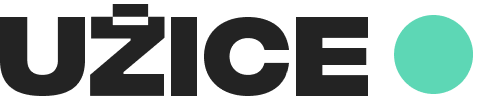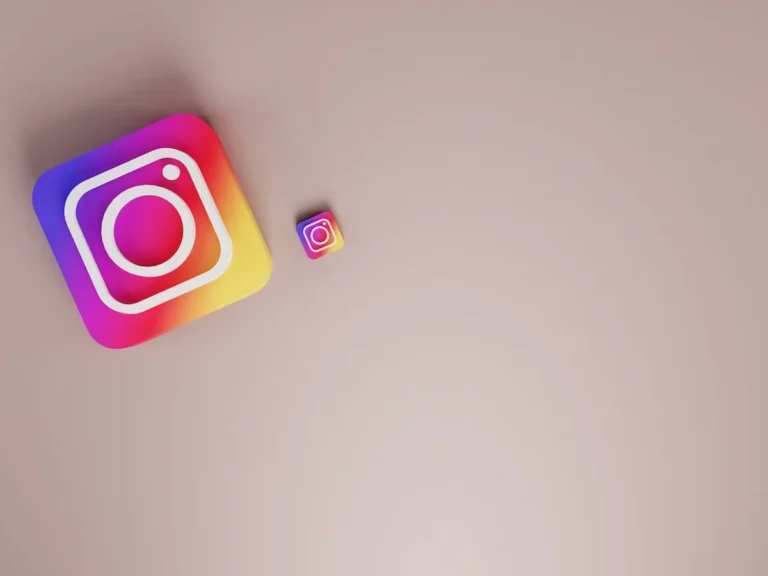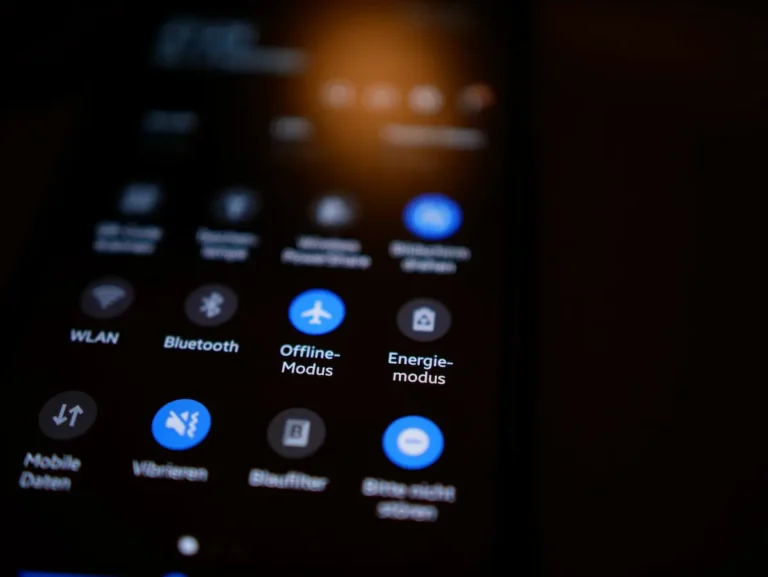Današnji laptopovi su sve manji a njihova konfiguracija sve bolja i brža. To nam donosi funkcionalnost u korisnkovu korist ali i poteškoće u tehnickom smislu.
Dizajn laptopa, boja, oblik, tekstura plastike, njegova težina itd je često zanimljivija kupcima od samih funkcija, tako da i proizvođači ulažu na tom polju pa prave sve manje komponente koje će se implementirati u manje i lepše dizajnirano kućište.
Što je manja komponenta – više se greje
Što je manje kućište – teže se hladi
Što je manja površina za preuzimanje toplote – duže se hladi
Što je skučeniji prostor – prašina se lakše taloži
Što manji kuler – više i jače mora da radi
Svakako je lepo imatai lep tanak fensi laptop, ali on u sebi sadrži brojne komponente u malom prostoru. Procesor i grafička su najveći “grejači” u laptopu, ali tu su hard disk, RAM i baterija prilikom punjenja.
Sistem za hlađenje je i dalje kuler, iako se polako prelazi na mobilne procesore koji se manje greju pa im kuler nije potreban (tableti, mobilni telefoni) međutim to ne znači da se ne greju, ali perfomanse im nisu još na zadovoljavajućem nivou za jedan laptop.
U zavisnosti od modela laptopa, zavisi i sistem hlađenja. Pa tako možete doći u situaciju da se vaš lapotp greje više ili manje od nekog drugog. Međutim sam sistem hlađenja nije uvek ključan faktor kad je pregrevanje u pitanju.
Kako da znam da li mi se laptop greje?
- Kuler stalno radi i čuje se glasnije nego obično
- Kućište na donjem delu laptopa je vruće (ovo je već kritično)
- Restartuje se posle nekoliko sati/minuta rada
- Daje zvučni signal (nije dostupno kod vakog laptopa)
- Vidite na softveru koji vam prikazuje veću temperaturu od 55 stepeni
Postoji više razloga zašto vam se laptop pregreva:
- Rupice na donjem delu kućišta
Laptop na donjem delu ima rupice odakle uvlači vazduh kako bi hladio procesor i grafičku koji su najčešće integrisani blizu jadan drugoj pa ih prekriva ista površina kao što je bakar, aluminium ili neki treći materijal koji lako preuzima toplotu a koji se potom hladi kulerom.
Pošto je laptop kao što mu sama funkcija govori “prenosni kompjuter” on dolazi u dodir sa raznim površinama na kojima se mogu nalaziti razne čestice koje mogu biti usisane i zaglavljene u laptop.
- Zaglavljen ili prljav kuler
Prašina koja uđe u laptop vrlo je moguće da će doći i proći kroz kuler ali se pritom par čestica zalepi za njega. Vremenom dolazi do zagušivanja a poto i do zaglavljivanja, zaprljan kuler ima problema da se pokrene.
- Snaga laptopa
Što su performanse laptopa bolje to se više greje, ovo je prilično diskutabilna tema, ali je činjenica da se bolji procesori i graficke više greju.
DA ovi laptopovi imaju i bolji sistem hlađenja, međutim ako dođe do problema sa hlađenjem pre ćete biti u problemu nego neko sa slabijom konfiguracijom.
Prilično je jasno da mali i tanak laptop ne može biti jak laptop…
- Zahtevan softver
Možda koristite neki softver koji zahteva više resursa pa koristi sve kapacitete hardvera, za koje kuler nije prilagođen. Softver ovog tipa bi bile naravno igrice, programi za animaciju, obrada velikih slika i dr. Takođe do ovog problema može doći ako koristite više programa istovremeno.
Moguća rešenja:
Kao što ste videli u tačkama iznad, na pregrevanje u glavnom utiče korisnik, proizvođač uradi sve što je do njega da vam obezvedi najbolji odnos cene i konfiguracije (što nije uvek najidealnije rešenje), ali od vas zavisi kako i koliko će laptop biti u ispravnom stanju.
- Softverski deo:
Po Default-u u BIOS-u je verovatno uključeno da se kompjuter ugasi ili restartuje ako dođe do pregrevanja, ovo bi trebalo da bude uključeno, ako ste menjali, vratite, ili ako niste sigurni da li je uključeno proverite. Ovo ne morate raditi ako nikad niste vršljai po BIOS-u, ovo je samo preventivna mera.
Instalirajte neki program koji vam omogućava da vidite koliko je stepeni na procesoru, hardu, grafickoj.
Koristite softver koji zahtevaju manje resursa, ugasite nepotrebne programe koji opterećuju procesor, izbegavajte korišćenje više zahtevnijih programa od jednom.
- Tehnicki deo:
Laptop držite na čistim površinama kako bi smanjili mogućnost da se prašina uvuče u njega. DA, prašinu nećete nikad izbeći, ona je tu pa je tu, ali smanjite rizik na prihatljivu meru.
Pazite gde stavljate laptop, rupice na donjem delu moraju biti slobodne kako bi laptop mogao da uvlači vazduh.
Na stolu možete podmetnuti svesku ispod dela gde se načazi baterija, tako će vam tastatura bolje stojati a pošto je dolji deo pod uglom, obezbeđujete veći pristup vazduhu donjem delu kućišta.
Ako korisitite laptop u krevetu ili trosedu, ispod njega postavite TVRĐU fasciklu ili svesku koja će obezbediti protok vazduha ispod laptopa a pritom će ga zaštititi od usisavanja čestica sa pokrivača ili ćebeta.
Uvek gledajte da vam je laptop na TVRDOJ površini, mekana površina zagušuje sistem hladjenja!
Kupite podlogu-kuler, ako smatrate da se kompjuter greje zbog softvera koji koristite.
- Servis:
Ako poštujete sve navedeno, a laptop vam se i dalje pregreva, potrebno ga je očistiti. Ako ste dovoljno hrabri možete ovo uraditi i sami.
Pronađite video na Youtube-u koji prikazuje kako rasklopiti i sklopiti baš vaš model laptopa.
ALI vam preporučujem da laptop ipak odnesete u servis i izdvojite malo para kako vam se nebi desilo da nakon sklapanja imate par delova viška, ili da neki deo niste dobro uljučili ili postavili, izazvaćete veću štetu nego što je cena čišćenja laptopa.
Izvor: uzice online/shark-inter.net